
Sous Linux, les utilisateurs réguliers et les superutilisateurs sont autorisés à accéder aux services via une authentification par mot de passe. Dans le cas où un utilisateur normal ne se souvient pas de son mot de passe, un superutilisateur peut réinitialiser le mot de passe d’un utilisateur normal directement depuis le terminal. Cependant, que se passe-t-il si le superutilisateur (ou l’utilisateur root) perd son mot de passe ? Ils devront récupérer le mot de passe perdu avant de démarrer sur l’écran de connexion. Cela permet à tout utilisateur malveillant ayant un accès physique à votre hôte Linux d’en obtenir la propriété complète. Cet article explique comment récupérer un mot de passe root perdu sous Linux en utilisant deux méthodes différentes.
Noter: la méthode de réinitialisation d’un mot de passe root est similaire pour la plupart des distributions. Ici, nous démontrons le processus en utilisant Ubuntu. Nous utilisons également le « mot de passe root » tout au long du didacticiel pour plus de simplicité, mais il peut être interprété de manière interchangeable comme le mot de passe du superutilisateur.
Contenu
1. Tout d’abord, pour récupérer un mot de passe root perdu, nous devons redémarrer l’hôte Linux, en supposant que vous ayez oublié le mot de passe root.
2. Une fois que la page GRUB apparaît, sélectionnez rapidement l’option « * Options avancées pour GNU/Linux » en appuyant sur la touche fléchée vers le bas et sur le bouton Entrée.
3. Appuyez maintenant sur e pour modifier les commandes.
Vous devez le modifier ou le faire passer du mode « lecture seule » au mode « lecture-écriture ». Trouvez la ligne commençant par « Linux ». Recherchez ro et remplacez-le par rw. Ajoutez init=/bin/bash à la fin de la ligne.
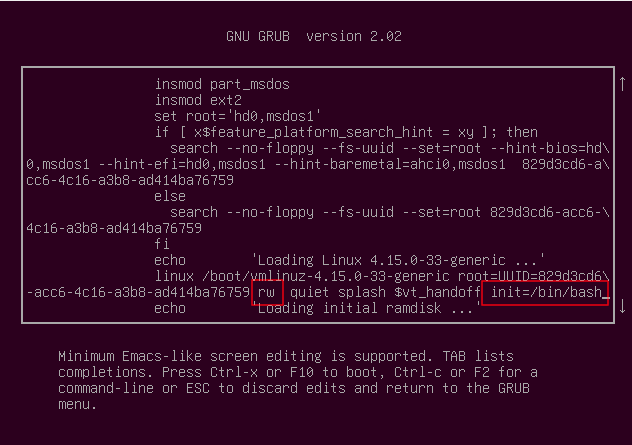
4. Appuyez sur F10. Cela affichera un écran avec une invite.

5. Montez votre système de fichiers racine en mode lecture-écriture :
6. Vous pouvez maintenant réinitialiser votre mot de passe root perdu à l’aide de la commande suivante :
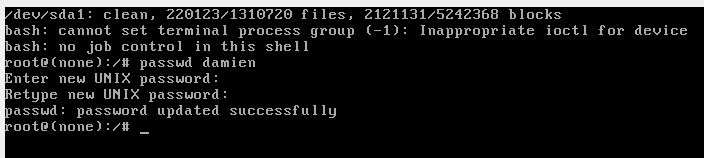
Une fois que vous avez terminé, tapez :
Cela quittera l’invite et redémarrera l’ordinateur.
2. Réinitialiser le mot de passe root perdu à l’aide du Live CD
Si vous avez un Linux Live CD/USB, vous pouvez démarrer dessus et l’utiliser pour réinitialiser le mot de passe root.
1. Téléchargez la dernière version d’Ubuntu et créez un Live CD/USB amorçable à partir de celle-ci. Démarrez votre système à partir du lecteur amovible plutôt que de votre disque dur.
2. Sur l’écran d’affichage, sélectionnez « Essayer Ubuntu ». Cela vous amènera au bureau Live CD.
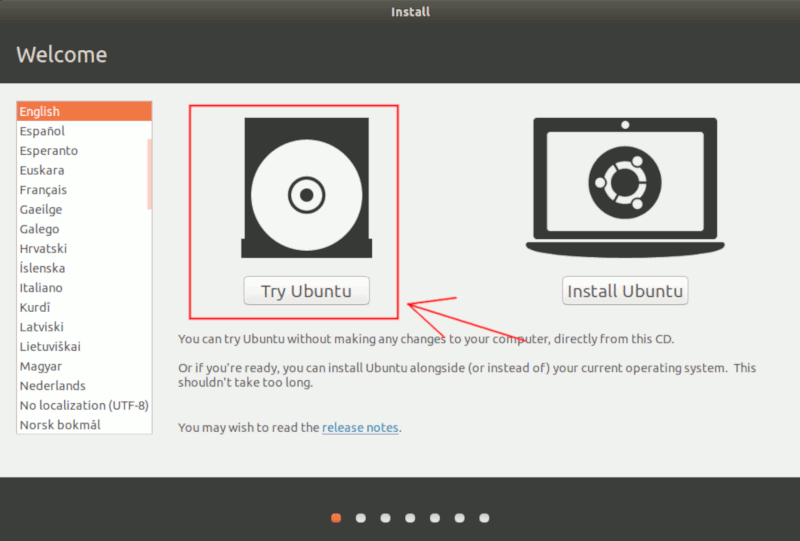
3. Ouvrez le terminal et tapez la commande suivante pour devenir root :
4. Recherchez l’emplacement de la partition du disque dur à l’aide de la commande suivante :
Dans la plupart des cas, ce sera « /dev/sda1 », bien qu’il puisse différer selon la façon dont votre disque dur est partitionné.
5. Montez la partition du disque dur du système à récupérer à l’aide de la commande suivante :
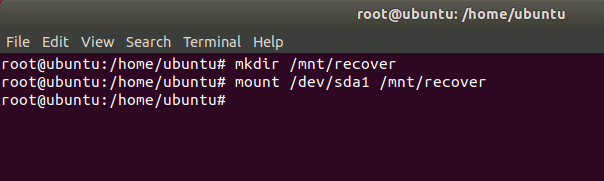
6. À ce stade, nous devons nous emprisonner dans le répertoire « mnt/recovery ». Cela signifie que nous prétendons être sur le système de fichiers Linux standard. Ceci est simplement connu sous le nom de chrootage.
7. Utilisez la commande suivante pour réinitialiser votre mot de passe root Linux :
8. Une fois terminé, quittez le shell chroot :
9. Démontez la partition racine :
et quittez votre root :
10. Enfin, retirez le Live CD et redémarrez votre système Linux.
Changer le mot de passe root sous Linux est facile une fois que vous avez surmonté l’intimidation des étapes supplémentaires que vous devez prendre. Notez que toute personne ayant accès à votre ordinateur peut utiliser cette méthode pour réinitialiser votre mot de passe superutilisateur ou root. Si vous souhaitez être plus prudent avec qui a accès à ce genre de privilèges, vous devez crypter votre disque dur afin qu’il ne puisse pas être démarré ou monté facilement.
Questions fréquemment posées
1. Comment le chiffrement complet du disque affecte-t-il ma capacité à modifier mon mot de passe root ?
Bien que le cryptage puisse compliquer les choses lorsque vous essayez de réparer un problème sous Linux, ce n’est pas le cas lorsque vous essayez de changer le mot de passe root. Vous pouvez toujours le faire facilement à partir de grub comme décrit ci-dessus tant que vous pouvez accéder au disque.
La seule différence maintenant est que les étrangers ne pourront pas simplement se glisser et faire de même eux-mêmes.
2. Quelle est la différence entre le mot de passe root et superutilisateur ?
Dans la plupart des cas, l’utilisateur root est le même que le superutilisateur. Changer le mot de passe root devrait également changer le mot de passe superutilisateur. Dans Ubuntu, le superutilisateur est celui avec l’ID utilisateur 0. Si vous avez configuré un autre utilisateur avec l’UID 0, alors dans ce cas, les mots de passe root et superutilisateur ne sont pas les mêmes.
3. Puis-je créer une date d’expiration pour les mots de passe ?
Oui, vous pouvez! En utilisant l’indicateur -x, vous pouvez définir la durée de vie du mot de passe d’un utilisateur particulier. Par exemple, si vous saisissez passwd -x 30 root, le mot de passe root n’est valable que 30 jours. À l’expiration, vous devez changer le mot de passe.
De plus, vous pouvez utiliser l’indicateur -w pour définir le nombre de jours requis pour un avertissement avancé concernant la nécessité de modifier le mot de passe . Taper passwd -w 7 root vous enverra des avertissements concernant la modification du mot de passe root une semaine avant la date limite que vous avez précédemment définie avec l’indicateur -x.
Vous voulez continuer à creuser dans Linux ? Nous avons un guide pour configurer Bluetooth sur Linux. Vous pouvez également consulter notre liste d’outils pour créer votre propre distribution Linux !
Cet article est-il utile ? Oui Non


